Windows 10 a un outil intégré appelé Historique du fichier qui vous permet de sauvegarder vos fichiers et dossiers automatiquement et restaurer vos données si quelque chose ne va pas.
Malheureusement, de nombreux utilisateurs se sont plaints qu'ils ne pouvaient pas vraiment savoir si l'historique des fichiers fonctionnait ou non. En effet, l'outil s'exécute généralement silencieusement en arrière-plan et il n'est pas facile de savoir quand il sauvegarde activement vos données.
Comment savoir si la sauvegarde de Windows 10 est en cours d'exécution
Pour vérifier si l'historique des fichiers sauvegarde vos données, accédez à Explorateur de fichiers, sélectionnez Ce PC, et double-cliquez sur le lecteur de sauvegarde cible. Faites un clic droit sur le Dossier Historique des fichiers et sélectionnez Propriétés. Si le processus de sauvegarde est actif, une barre de progression doit être visible à l'écran et des informations sur la taille du fichier. Attendez deux minutes et revenez à l'explorateur de fichiers pour voir si la taille du fichier a changé.
Sinon, allez à Panneau de configuration → Système et sécurité → Historique des fichiers et vérifiez l'état de la sauvegarde.
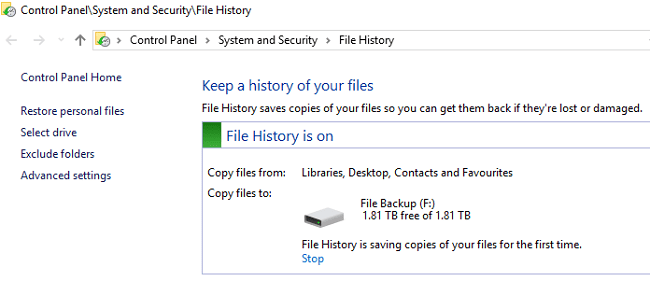
Si vous souhaitez vérifier vos fichiers de sauvegarde, ouvrez le journal Historique des fichiers. Accédez à %SystemRoot%\System32\Winevt\Logs\Microsoft-Windows-FileHistory-Core%4WHC.evtx. Vérifiez quand le fichier de sauvegarde a été modifié pour la dernière fois.
Sinon, allez dans votre dossier Historique des fichiers et vérifiez les dates. Saisissez D:\FileHistory dans la barre de recherche et vérifiez les résultats. N'oubliez pas de remplacer D:\ par la lettre de lecteur réelle de votre configuration actuelle.
Bien sûr, le test ultime consiste à restaurer réellement vos données. Si le système d'exploitation identifie un fichier de sauvegarde, il peut être utilisé pour restaurer vos données; cela indique que l'historique des fichiers a fait son travail.
Windows 10 peut ne pas réussir à sauvegarder tous vos fichiers
Windows 10 peut parfois ne pas réussir à sauvegarder tous vos fichiers et dossiers. En effet, le système d'exploitation suppose que vous stockez vos fichiers dans le dossier par défaut (C:\Documents, C:\Pictures, etc.). Si vous avez enregistré vos fichiers et dossiers à un emplacement différent, cela peut ne pas fonctionner correctement, simplement parce que le système d'exploitation n'ajoute pas toujours ce chemin de fichier personnalisé à sa liste de sauvegarde.
Utiliser des solutions alternatives
Si l'utilisation de l'historique des fichiers semble trop compliquée, vous pouvez utiliser un programme tiers pour sauvegarder vos données. Choisissez un programme facile à configurer et affiche sa progression afin que vous puissiez facilement suivre le processus de sauvegarde.
L'historique des fichiers est limité dans ses capacités. Il a une interface utilisateur plutôt contre-intuitive. Gardez à l'esprit que l'historique des fichiers a été initialement conçu pour sauvegarder des fichiers individuels, et non plusieurs fichiers simultanément. Des outils de sauvegarde tiers peuvent vous aider à sauvegarder tous vos fichiers à la fois.
Conclusion
L'historique des fichiers est une solution pratique de sauvegarde de fichiers et de dossiers. Cependant, l'interface utilisateur contre-intuitive rend difficile pour les utilisateurs de vérifier quand l'outil sauvegarde activement leurs fichiers. Pour vérifier si l'historique des fichiers est en cours d'exécution sur votre ordinateur, accédez à ContrôlerPanneau, sélectionnez Système etSécurité, cliquer sur Historique du fichier et vérifiez l'état de la sauvegarde. Quels outils utilisez-vous pour sauvegarder vos fichiers? Faites-nous savoir dans les commentaires ci-dessous.